Cum să remediați problema ecranului de încărcare infinit Skyrim?

Aflați metode eficiente pentru a rezolva problema frustrantă a ecranului de încărcare infinit Skyrims, asigurând o experiență de joc mai fluidă și neîntreruptă.
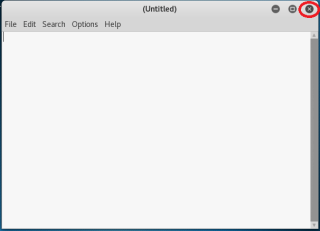
Linux este un sistem de operare robust și deseori nu se confruntă cu probleme precum performanța neresponsabilă sau lentă. Cu toate acestea, uneori, unele dintre aplicații ar putea îngheța asupra dvs. Puteți fie să așteptați ca ei să răspundă sau să se blocheze, fie să omorâți acele aplicații care nu răspund.
Există o mulțime de moduri care pot fi folosite pentru a ucide o aplicație care nu răspunde. În această postare, am enumerat câteva dintre cele mai bune modalități de a trata aplicațiile care nu răspund. Să începem!
Notă: folosim Kali Linux aici.
Faceți clic pe butonul X
Acesta este cel mai simplu mod de a închide o aplicație, modalitatea convențională este să faceți clic pe X sau pe butonul de închidere pentru a închide o aplicație. Ori de câte ori orice aplicație nu răspunde, primul lucru de făcut este să o închideți sau să le închideți. Pentru aceasta, trebuie să faceți clic pe X situat fie în partea dreaptă, fie în partea stângă a ferestrei aplicației.

Acest lucru închide, de obicei, aplicația, totuși, dacă aplicația s-a blocat, treceți la pasul următor.
Monitor de sistem
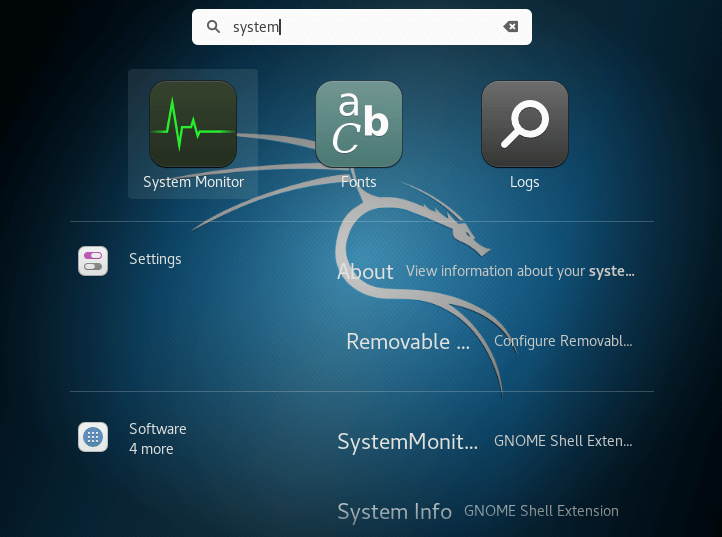
System Monitor este un utilitar pe Linux care vă arată procesele care rulați în prezent împreună cu sistemele de fișiere și resurse.
Dacă aveți la îndemână o aplicație care nu răspunde, atunci o puteți găsi în fila Procese și faceți clic dreapta pe ea. În meniul contextual, aveți trei opțiuni: Oprire proces, Terminare proces și Omorâre proces
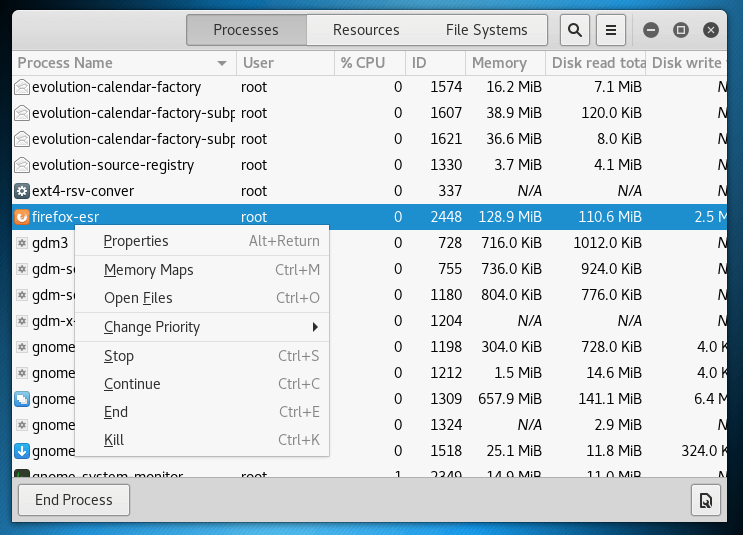
Cu Stop Process, aveți opțiunea de a-l porni mai târziu.
Încheierea procesului închide un proces și încheie aplicația, ștergând fișierele temporare din proces.
Dacă niciuna dintre opțiunile de mai sus nu funcționează, faceți clic pe Kill Process pentru a închide aplicația.
Este mai bine să utilizați aceste opțiuni pentru a face față programelor care nu răspund.
Citeste si:-
Cum să verificați și să gestionați spațiul pe disc în...
Comanda „Ucide”.
Dacă nu puteți obține nimic și totul pare să înghețe, atunci trebuie să lansați Terminal. Apăsați CTRL+ALT+T pentru a porni Terminalul. Există câteva comenzi care pot fi folosite pentru a închide o aplicație.
Puteți utiliza comanda kill, cu toate acestea, mai întâi, trebuie să cunoașteți ID-ul procesului. Pentru a cunoaște ID-ul procesului, trebuie să tastați comanda:
ps aux | grep [numele procesului]
Înlocuiți numele procesului cu aplicația pe care doriți să o închideți.
ps aux | grep firefox
Odată ce obțineți un ID de proces, puteți introduce această comandă:
ucide [ID proces]
Aceasta va închide aplicația într-o clipă.
Comanda „pgrep” și „pkill”.
Dacă nu obțineți ID-ul procesului, puteți utiliza comanda pkill pentru a elimina aplicațiile care nu răspund. Tot ce aveți nevoie este un nume de proces împreună cu comanda pkill pentru a închide aplicația.
Tastați următoarea comandă:
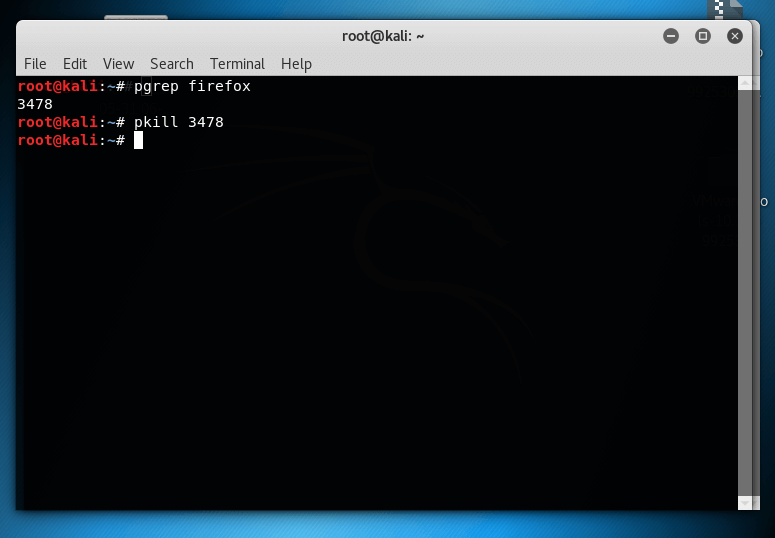
pkill [nume proces]
Metodă alternativă: puteți utiliza comanda pgrep pentru a obține ID-ul procesului
pgrep [numele procesului]
După ce obțineți un ID de proces, introduceți pkill-ul cu ID-ul de proces
pkill [ID proces]
Aceasta va închide aplicația înghețată în câteva secunde.
Citeste si:-
7 Cel mai bun Linux Photo Manager pentru organizarea digitală... Căutați cel mai bun instrument Linux de gestionare a fotografiilor open source? Aici, vă aducem 7 cele mai bune fotografii Linux...
Killall: Ultima soluție
Dacă niciuna dintre comenzi nu a funcționat, atunci puteți utiliza comanda Killall pentru a scăpa de aplicațiile care nu răspund. Această comandă va închide toate instanțele unei aplicații. De exemplu: dacă aveți mai multe ferestre ale unei aplicații deschise, aceasta le va închide pe toate.
Killall [nume proces]
De exemplu:
Killall leafpad
Această comandă va ucide un program cu ușurință, totuși, este recomandat să utilizați comanda atunci când este absolut necesar.
Deci, acum că știți cum să faceți față programelor care nu răspund, data viitoare când aveți o aplicație care nu se închide, utilizați oricare dintre metodele pentru a închide o aplicație. De asemenea, dacă v-ați confruntat foarte des cu această situație, atunci este recomandat să faceți upgrade hardware-ului pentru a verifica dacă lucrurile sunt în regulă.
Ți-a plăcut articolul? Vă rugăm să menționați gândurile dvs. în secțiunea de comentarii de mai jos.
Aflați metode eficiente pentru a rezolva problema frustrantă a ecranului de încărcare infinit Skyrims, asigurând o experiență de joc mai fluidă și neîntreruptă.
Nu pot lucra brusc cu ecranul meu tactil pentru reclamație HID. Nu știu ce mi-a lovit computerul. Dacă ești tu, iată câteva remedieri.
Citiți acest ghid complet pentru a afla despre modalități utile de a înregistra seminarii web live pe computer. Am împărtășit cel mai bun software de înregistrare a webinarului și instrumente de înregistrare a ecranului superior și de captură video pentru Windows 10, 8, 7.
Ați făcut clic accidental pe butonul de încredere din fereastra pop-up care apare după conectarea iPhone-ului la un computer? Doriți să nu aveți încredere în acel computer? Apoi, parcurgeți articolul pentru a afla cum să nu aveți încredere în computerele pe care le-ați conectat anterior la iPhone.
Vrei să știi cum poți reda în flux Aquaman chiar dacă nu este disponibil în țara ta pentru streaming? Citiți mai departe și până la sfârșitul postării, vă veți putea bucura de Aquaman.
Aflați cum să salvați cu ușurință o pagină web ca PDF și să descoperiți diverse metode și instrumente pentru conversia conținutului web în fișiere PDF portabile pentru acces offline și partajare.
Adăugați note la documentele dvs. PDF - Acest ghid cuprinzător vă va ajuta să adăugați note la un document PDF cu diferite metode.
Acest blog va ajuta utilizatorii să descarce, să instaleze și să actualizeze driverul Logitech G510 pentru a se asigura că pot utiliza pe deplin funcțiile acestei tastaturi Logitech.
Explorați pașii de depanare și metodele dovedite pentru a rezolva problemele întârziate în Rainbow Six Siege, asigurând o experiență de joc mai fluidă și mai plăcută
Acest blog îi va ajuta pe jucători să schimbe regiuni în League of Legends și să joace din diferite regiuni de pe tot globul.








